Cómo iniciar una aplicación de Office 2013 en Windows 8
La forma más sencilla de iniciar una aplicación de Office 2013 es seleccionar desde la pantalla de inicio de Windows 8. Puede navegar por la lista de programas, o puede empezar a escribir el nombre de la aplicación y haga clic en su nombre cuando aparezca.
Dependiendo de cómo su PC está configurado, usted también puede tener accesos directos a una o más de las aplicaciones de Office en el escritorio y / o en la barra de tareas. Estas instrucciones son para la apertura y cierre de Office 2013 para aplicaciones Windows 8 usuarios.
Puede hacer doble clic en un archivo de datos que está asociada con una de las aplicaciones, sino porque no ha creado ningún documento, sin embargo, no se puede hacer eso ahora.
Cuando haya terminado con una aplicación, puede hacer clic en el botón Cerrar (X) en la esquina superior derecha para salir. Si tiene cualquier trabajo no guardado, se le pedirá para guardarlo. Como ejemplo, aquí hay una demostración paso a paso de cómo abrir varios programas de Office en Windows.
En Windows 8, presione la tecla de Windows para mostrar la pantalla de inicio.
Haga clic en Excel 2013. (Desplazarse hacia la derecha para localizar esa ficha si es necesario, como se muestra en la figura.)
Se abre la aplicación Excel.
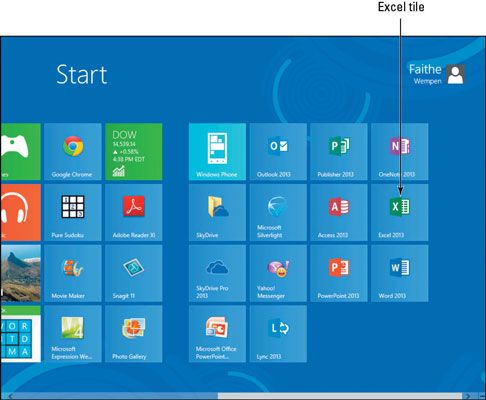
He aquí una segunda forma de abrir cualquier programa de Office 2013, mediante el uso de la función de búsqueda.
Pulse la tecla de Windows para volver a abrir la pantalla de inicio.
Escriba Palabra.
Aparece el panel de búsqueda, y la lista de aplicaciones se filtra para mostrar sólo las aplicaciones con " Palabra " en sus nombres, como se muestra a la izquierda en la figura.
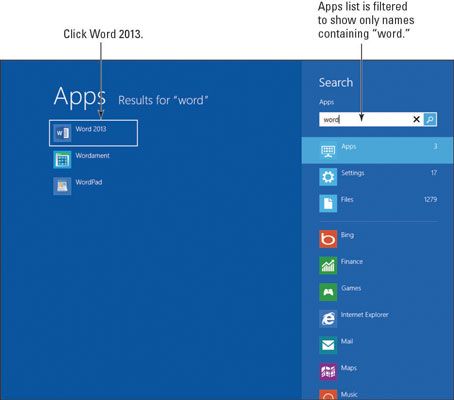
En la lista de aplicaciones que aparece, haga clic en Word 2013.
Se abre la aplicación Word.





